På grund av användningsbegränsningar, kan inte spela upp video fel 150 visas, men är det huvudorsaken till att det dyker upp? Flera problem kan utlösa felkoden som vi vill dela med oss av i den här artikeln. Dessutom har vi lagt till information om vilka plattformar den här felkoden visas på, och du kan inte förvänta dig det vi har hittat; intresserad av att veta mer? Om så är fallet, börja läsa den här artikeln och lär dig felkoden och den möjliga lösningen du kan använda för att lösa problemet.
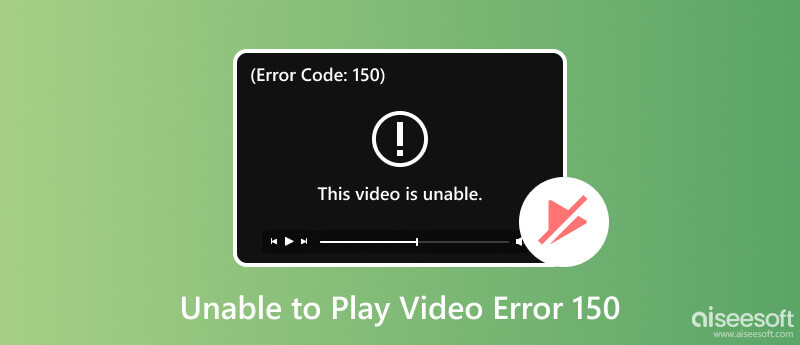
Vad betyder fel 150? En generisk felkod kan visas när en video inte kan spelas upp på populära webbplatser eller plattformar. Den här felkoden indikerar vanligtvis ett uppspelningsproblem och kan uppstå på grund av flera komplikationer. Några vanliga orsaker till att fel 150 stöter på när du försöker spela upp en video inkluderar:
Videofiler har olika typer av kodning som många uppspelningsprogram eller webbplatsspelare inte stöder. Spelaren kan inte avkoda videon du vill spela upp korrekt, vilket resulterar i ett fel.
En instabil internetanslutning kan störa strömningen av videoinnehåll online. Varje video på webben behöver en internetanslutning för att buffra; men när det är för länge kommer servern eller webbplatsen att visa ett fel.
Även om du enkelt kan spela obegränsade videor i en webbläsare, finns det vissa begränsningar som en webbläsare lägger till för att göra videon väloptimerad. Det finns några men inte alla, specifika videocodecs och format som det inte stöder som kan utlösa felet 150.
Digital rättighetshantering ålägger skydd för videoinnehåll så att andra tittare inte kan skaffa videon. Videon kommer bara att visas eller spelas upp på skärmen om tittarna uppfyller den specifika standarden som ålagts den eller rätt DRM-komponenter.
Endast vissa fel är i slutändan, och det finns tillfällen då servern för videons ursprung är den främsta orsaken till problemet. Webbplatsen som är värd för innehållet kan uppleva tekniska problem eller problem på serversidan. Även med den felsökning du kan göra kan du fortfarande inte spela upp videon.
Eftersom nätverket har varit ett problem för onlinevideor måste du ansluta din enhet till ett bättre internet och uppdatera sidan för att åtgärda felet eller felet. Så, för att undvika fel när du streamar videor online, gör detta först. Gå till Inställningar eller Inställningar och hitta den trådlösa anslutningen. Välj Lägg till nätverk för att lägga till internetanslutningen manuellt, eller så kan du välja från listan som visas, ange lösenordet om det behövs, så kommer det att anslutas. Försök att uppdatera sidan för att se om felet någonsin kommer att återkomma.
Eftersom dessa är data, ackumuleras cookies och cache från webbläsaren, vilket bidrar till vissa videouppspelningsfel. Att rensa den kan hjälpa dig att få webbläsaren att köras med färre fel. För att göra det, klicka på de tre prickarna på den övre delen av din webbläsarskärm, klicka på Mer och välj Rensa cookies och cache. Ställ in livslängden för den data du vill ta bort och klicka på Rensa cache för att ta bort den.
Den äldre webbläsaren kunde inte spela upp en nyare kodad video eftersom den inte hade någon inbyggd kodare. Även om webbläsaren är ett kapabelt program som låter dig komma åt och se videor, kan det fortfarande vara felaktigt. Det är därför du måste uppdatera programvaran till den senaste versionen, annars kan du använda den. Vanligtvis finns det en meddelanderuta i din webbläsare som ber dig att uppdatera den. Klicka på meddelandet. Fortsätt med att installera den senaste versionen av webbläsaren för att uppdatera den, eller så kan du söka på namnet på en webbläsare från tredje part för att installera en nyare.
Fel 150 Kan inte spela video som fortfarande visas när en video spelas upp i en webbläsare? Försök sedan att använda inkognitoläget eftersom det inte lagrar cookies och annan webbplatsdata; det kan vara därför det hände. Vanligtvis kan du trycka på Control + Shift + N för att öppna det här läget i din webbläsare.
Tillägg och tillägg kan vara anledningen till att ett fel inträffar hos dig. Om du tar bort dem eller stänger av dem kan du åtgärda felet. Du kan klicka på den pusselliknande ikonen överst i din webbläsare, klicka på de tre prickarna och välja Ta bort från webbläsaren för att ta bort den.
När fel 150 visas när du spelar upp en film på din standardvideospelare, kan din spelare ha ett problem så du behöver Aiseesoft Blu-ray-spelare. Det är en dedikerad videospelare som du bör använda för att spela upp högkvalitativa videor utan att stöta på några fel eller förseningar. Även om det inte kommer att lösa problemet med standardvideospelaren, kan den fortfarande användas för att lösa ditt problem med att spela upp videor och njuta av att titta med lätthet. När du behöver ha en bättre spelare kan du ha detta och följa instruktionerna nedan.
100 % säker. Inga annonser.
100 % säker. Inga annonser.
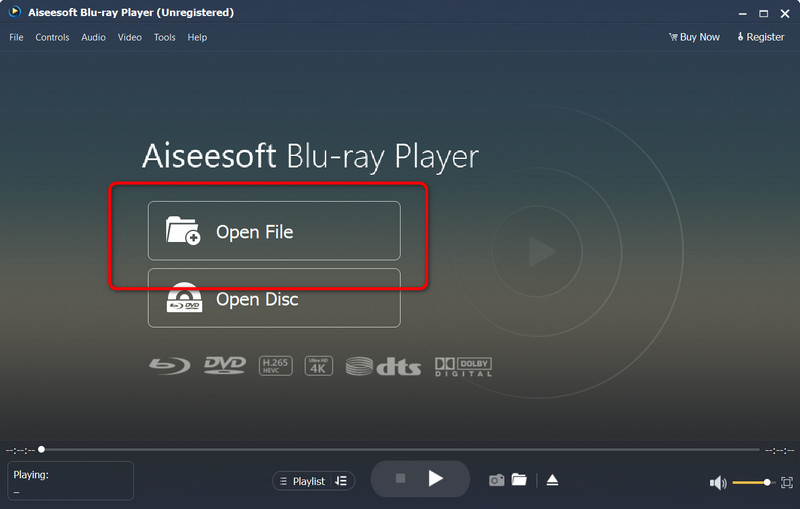
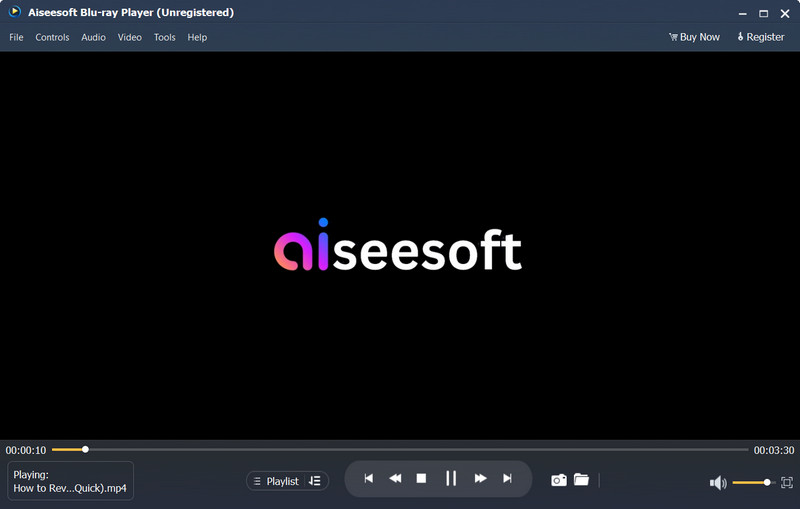
Aiseesoft Video Reparation är en komplett videoreparationsprogramvara som du kan ladda ner på din dator för att åtgärda vanliga och ovanliga problem som kan hända på din videofil. Verkligen, du kommer att behöva programvara som denna för att åtgärda problem som videokorruption omedelbart. Med den avancerade algoritmen kan appen enkelt fastställa huvudproblemet med den uppladdade videofilen och åtgärda dess problem. Så om du vill prova det här har vi tillhandahållit en komplett handledning om hur du använder den, och du kan följa den nedan.
100 % säker. Inga annonser.
100 % säker. Inga annonser.
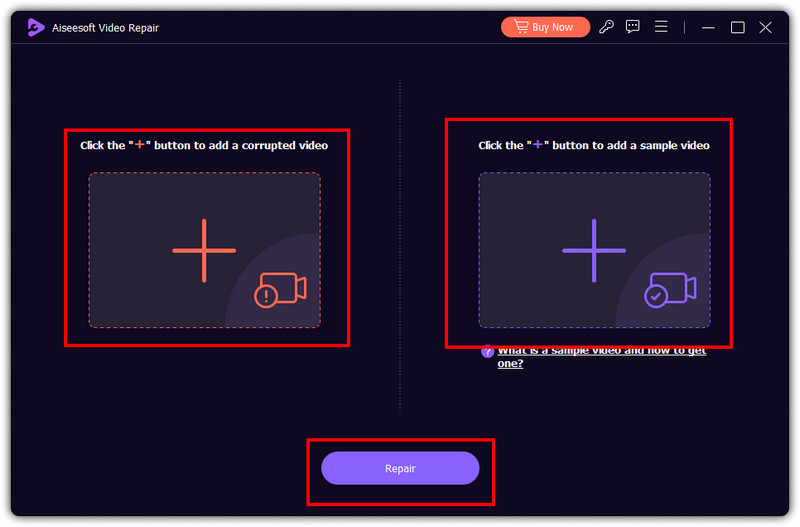
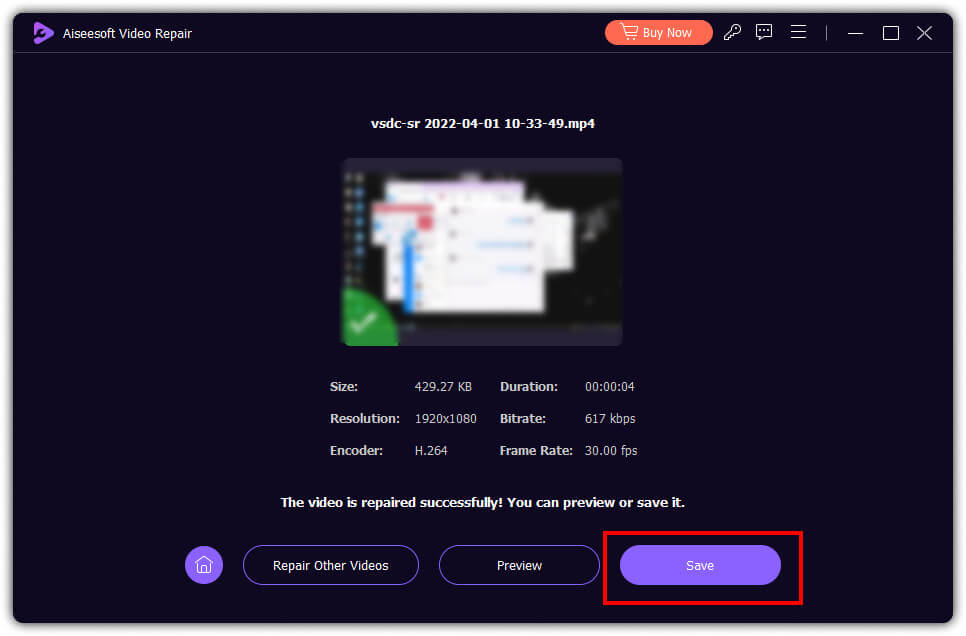
Förutom videofildata och spelare kan din enhet bli trasig. Det kan inträffa att din hårdvara har problem med att rendera en videofil på grund av format, upplösning, storlek och många fler. Så om detta händer kan du felsöka din enhet för att se huvudproblemet på din hårdvara eller om den bara behöver en uppdatering.
Varför fungerar inte videor på Google Presentationer?
Vanligtvis fungerar inte videor på Google Presentationer på grund av inkompatibla videoformat, stor videofilstorlek och långsam internetanslutning.
Varför kan vissa videor inte spelas upp?
Videor är benägna att skadas och skadas, så du måste ha en reserv av den lagrad på din enhet eller molntjänst ifall du behöver den. Om du stöter på videor som inte kan spelas upp på din iPhone, det kan vara därför det händer.
Vad betyder YouTubes okända fel 150?
Ube-fel 150 inträffar vanligtvis när en video inbäddad på plattformen har stängts av. Det händer av flera anledningar: kanalavstängning, åldersgrind närvarande, server nere, API ner, ändra URL-format och tredjepartsblockering.
Brukar fel 150 inträffa?
Beroende på situationen kan fel 150 inträffa på din enhet på grund av olika nämnda omständigheter. Likaså, Fel 7 på iTunes kan hända för dem som har installerat iTunes på sina Windows. Det är viktigt att åtgärda det här felet, så vi skapade den här artikeln åt dig.
Varför ser jag fel 150 på vissa strömmande webbplatser?
Det här felet kan visas vid streaming på grund av nätverksproblem, serverproblem, innehållsbegränsningar och DRM-begränsningar.
Slutsats
Vad är fel 150? Genom den här artikeln har vi visat upp värdefull information som belyser felen och sätt du kan göra för att åtgärda dem. Vi hoppas att den här artikeln hjälper dig och att du bättre delar detta med andra som stöter på samma fel som vi har skrivit här.

Fixa ditt iOS-system till det normala i olika problem som att fastna i DFU-läge, återställningsläge, hörlurarläge, Apple-logotyp, etc. till det normala utan dataförlust.
100 % säker. Inga annonser.
100 % säker. Inga annonser.